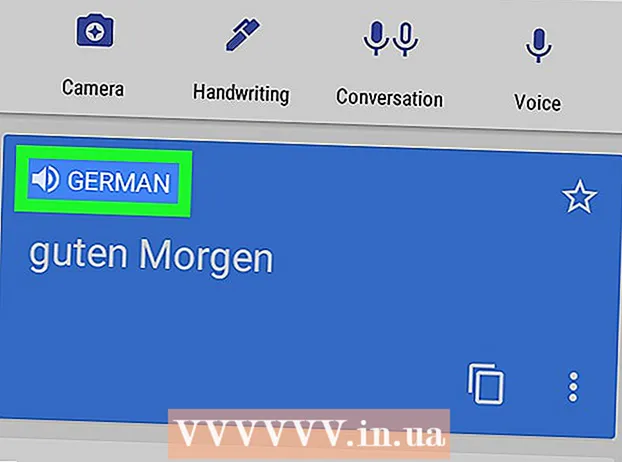రచయిత:
Louise Ward
సృష్టి తేదీ:
5 ఫిబ్రవరి 2021
నవీకరణ తేదీ:
1 జూలై 2024
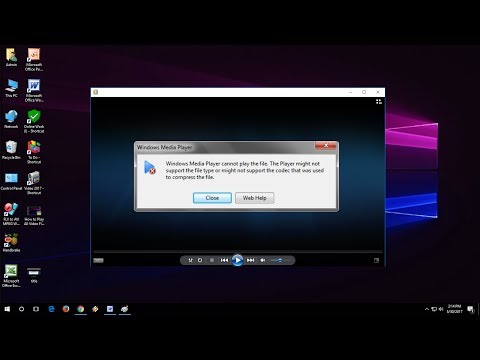
విషయము
మీ కంప్యూటర్లో MP4 ఫైల్లను ప్లే చేయడానికి, మీకు మీడియా ప్లేయర్ ఉండాలి. మీరు విండోస్ 12 లేదా తరువాత ఉపయోగిస్తుంటే, విండోస్ మీడియా ప్లేయర్ MP4 వీడియోలను ప్లే చేస్తుంది, కానీ మీకు విండోస్ 11 లేదా అంతకు ముందు (విండోస్ 8.1 మరియు 10 తో సహా) ఉంటే మీరు కోడెక్ లేదా మూడవ పార్టీ మీడియా ప్లేయర్ను డౌన్లోడ్ చేసుకోవాలి. VLC లేదా క్విక్టైమ్ వంటివి మూడు.
దశలు
2 యొక్క పార్ట్ 1: డిఫాల్ట్ మీడియా ప్లేయర్ ఉపయోగించండి
వీడియోను కనుగొనండి. మీరు ప్రసిద్ధ సైట్ల నుండి Mp4 ఫైళ్ళను డౌన్లోడ్ చేసుకోవచ్చు, వాటిని USB డ్రైవ్ నుండి కాపీ చేయవచ్చు లేదా వాటిని మీ కంప్యూటర్ హార్డ్ డ్రైవ్లో తెరవవచ్చు. ఫైల్ పేరుతో పాటు అది ఎక్కడ సేవ్ చేయబడిందో తెలుసుకోవడం ముఖ్యం. “ఫైల్” క్లిక్ చేసి, “ఓపెన్” క్లిక్ చేసి, ఫైల్ బ్రౌజర్ ఫైల్ బ్రౌజర్ నుండి MP4 ఫైల్ను ఎంచుకోండి.

ఫైల్పై డబుల్ క్లిక్ చేయండి. ఆపరేటింగ్ సిస్టమ్లో వీడియోను గుర్తించిన తరువాత, MP4 ఫైల్ను తెరవడానికి చిహ్నాన్ని డబుల్ క్లిక్ చేయండి. మీరు వీడియోను డబుల్ క్లిక్ చేసినప్పుడు, డిఫాల్ట్ మీడియా ప్లేయర్ వీడియోను ప్రారంభించి ప్లే చేస్తుంది.- సాధారణంగా వీడియో విండోస్ మీడియా ప్లేయర్లో తెరుచుకుంటుంది. అన్ని విండోస్ కంప్యూటర్లలో ఈ ప్రోగ్రామ్ అంతర్నిర్మితంగా ఉంది. విండోస్ 11 లేదా అంతకంటే తక్కువ నడుస్తున్న కంప్యూటర్లు మూడవ పార్టీ కోడెక్లు లేదా డీకోడర్లు వ్యవస్థాపించకుండా MP4 ఫైళ్ళను తెరవలేవు.

డీకోడర్ లేదా కోడెక్ను ఇన్స్టాల్ చేయండి. మైక్రోసాఫ్ట్ డైరెక్ట్షోను సిఫారసు చేస్తుంది - MPEG-4 ప్రమాణానికి అనుకూలంగా ఉండే డీకోడర్. మీరు కోడెక్ను http://www.microsoft.com/windows/windowsmedia/forpros/format/codecdownload.aspx వద్ద డౌన్లోడ్ చేసుకోవచ్చు.
వీడియో చిహ్నంపై కుడి క్లిక్ చేయండి. విండోస్లో, MP4 ఫైల్ను డబుల్ క్లిక్ చేయడానికి బదులుగా, మీరు ఉపయోగించాలనుకుంటున్న మీడియా ప్లేయర్ని ఎంచుకోవడానికి మీరు MP4 ఫైల్పై కుడి క్లిక్ చేయవచ్చు. డ్రాప్-డౌన్ మెను కనిపిస్తుంది.

"దీనితో తెరవండి" క్లిక్ చేయండి. డ్రాప్-డౌన్ మెను నుండి, వీడియో ప్లేయర్ల జాబితాతో మరొక ఉపమెను తెరవబడుతుంది. సాధారణంగా, ఈ జాబితాలో "విండోస్ మీడియా ప్లేయర్" మరియు ఇతర మూడవ పార్టీ మీడియా ప్లేయర్లు ఇన్స్టాల్ చేయబడతాయి.
విండోస్ మీడియా ప్లేయర్ క్లిక్ చేయండి. మీరు కోడెక్ లేదా డీకోడర్ను డౌన్లోడ్ చేసి ఉంటే, MP4 వీడియో విండోలో తెరవబడుతుంది. ప్రకటన
పార్ట్ 2 యొక్క 2: మూడవ పార్టీ మీడియా ప్లేయర్లను డౌన్లోడ్ చేస్తోంది
ప్రసిద్ధ సైట్ల నుండి మీడియా ప్రసారాలను డౌన్లోడ్ చేయండి. కోడెక్ లేదా డీకోడర్ను ఇన్స్టాల్ చేయడానికి బదులుగా మరిన్ని వీడియో ప్లేయర్ని ఇన్స్టాల్ చేయడం మీకు మరింత సౌకర్యవంతంగా మరియు సౌకర్యంగా ఉంటుంది. అత్యంత ప్రజాదరణ పొందిన మూడవ పార్టీ మీడియా ప్లేయర్స్ VLC మరియు XBMC. ఇన్స్టాలేషన్ ఫైల్ యొక్క డౌన్లోడ్ స్థానం మీకు గుర్తుందని నిర్ధారించుకోండి.
- ఆపరేటింగ్ సిస్టమ్తో వచ్చే మీడియా ప్లేయర్ను ఉపయోగించడం ఇంకా మంచిది; అయినప్పటికీ, అవి ఆపరేటింగ్ సిస్టమ్తో స్వేచ్ఛగా విలీనం చేయబడినందున, ఈ ప్రోగ్రామ్లు అన్ని ఫైల్ ఫార్మాట్లను సమర్థవంతంగా ప్లే చేయలేవు.
- ఉచిత మరియు చెల్లింపు సాఫ్ట్వేర్ అందుబాటులో ఉంది. VLC మీడియా ప్లేయర్ మరియు మీడియా ప్లేయర్ క్లాసిక్ ఉత్తమ ఉచిత, విస్తృతంగా ఉపయోగించే మీడియా ప్లేయర్లు మరియు దాదాపు అన్ని వీడియో / ఆడియో ఫైల్ ఫార్మాట్లకు మద్దతు ఇస్తాయి.
"గుణాలు" కి వెళ్ళండి. డిఫాల్ట్ మీడియా ప్లేయర్ను మార్చడానికి, “ప్రాపర్టీస్” కి వెళ్లి, “జనరల్” టాబ్ని ఎంచుకుని, “చేంజ్” క్లిక్ చేసి, మీకు కావలసిన మీడియా ప్లేయర్ని ఎంచుకుని, ఆపై “సరే” క్లిక్ చేయండి. "
మీడియా ప్లేయర్ను ఎంచుకోవడానికి కుడి క్లిక్ చేయండి. విండోస్లో, MP4 ఫైల్ను డబుల్ క్లిక్ చేయడానికి బదులుగా, మీరు ఉపయోగించాలనుకుంటున్న మీడియా ప్లేయర్ని ఎంచుకోవడానికి మీరు MP4 ఫైల్పై కుడి క్లిక్ చేయవచ్చు. డ్రాప్-డౌన్ మెను కనిపిస్తుంది.
"దీనితో తెరవండి" క్లిక్ చేయండి.’ డ్రాప్-డౌన్ మెను నుండి, వీడియో ప్లేయర్ల జాబితాతో మరొక ఉపమెను తెరవబడుతుంది. సాధారణంగా, ఈ జాబితాలో "విండోస్ మీడియా ప్లేయర్" మరియు ఇతర మూడవ పార్టీ మీడియా ప్లేయర్లు ఇన్స్టాల్ చేయబడతాయి. మీకు కావలసిన మీడియా ప్లేయర్పై క్లిక్ చేయండి మరియు మీ MP4 ఫైల్ తెరవబడుతుంది
MP4 ఫైళ్ళను ప్లే చేయడానికి ఎడిటింగ్ సాఫ్ట్వేర్ను ఉపయోగించండి. మరింత ఆధునిక వినియోగదారులు వీడియో లేదా ఆడియోను సవరించడానికి కామ్టాసియా వంటి ఎడిటింగ్ సాఫ్ట్వేర్ను ఉపయోగించవచ్చు. ప్రొఫెషనల్ DJ లు బహుళ వీడియోల ప్లేజాబితాను లోడ్ చేయడానికి వర్చువల్ DJ ప్రో వంటి ఆటోప్లే సాఫ్ట్వేర్ను ఉపయోగించవచ్చు మరియు సాఫ్ట్వేర్ వాటిని ఒక్కొక్కటిగా ప్లే చేస్తుంది. ప్రకటన
సలహా
- ఫైల్ పొడిగింపు ఉందని మీరు నిర్ధారించుకోవాలి .mp4.
- Mac కంప్యూటర్లో, డిఫాల్ట్ ప్లేయర్ క్విక్టైమ్ ప్లేయర్. మీరు మీ Mac కంప్యూటర్కు OS X కోసం VLC ప్లేయర్ను కూడా డౌన్లోడ్ చేసుకోవచ్చు.
- వీడియో సజావుగా నడవడానికి CPU తక్కువ డేటాను ప్రాసెస్ చేయాల్సిన మీడియా ప్లేయర్ను ఎంచుకోండి.
హెచ్చరిక
- విండోస్ మీడియా ప్లేయర్ ప్రాథమికంగా ప్రామాణికానికి మద్దతు ఇవ్వదు 00:05:30.
- అదనపు మీడియా ప్లేయర్ను ఇన్స్టాల్ చేయడం చెల్లదు మరియు కంప్యూటర్కు హానికరం. కొన్ని ప్రోగ్రామ్లు మాల్వేర్ కలిగి ఉంటాయి మరియు సమాచారాన్ని దొంగిలించగలవు.